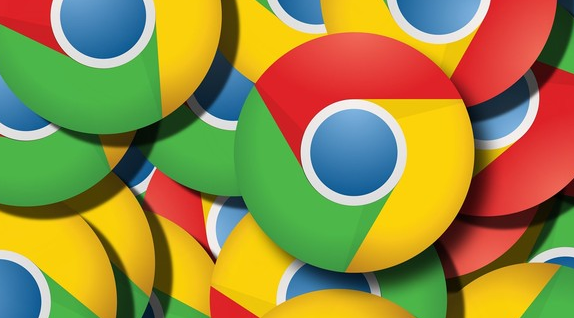谷歌浏览器通过手动清除安装残留完成重装
正文介绍
1. 备份重要数据
- 导出书签和密码:
点击右上角三点菜单→选择“书签”→点击“书签管理器”→导出HTML文件(如`bookmarks.`)→保存至本地。
进入设置→点击“密码”→选择“导出密码”→生成CSV文件并加密保存。
- 同步账户配置:
登录Google账号→确保“同步”功能开启(在设置中检查)→自动备份扩展、历史记录、自动填充数据→重装后可一键恢复。
2. 彻底卸载Chrome
- Windows系统操作:
打开控制面板→选择“程序和功能”→找到“Google Chrome”→右键点击并选择“卸载”→取消勾选“删除浏览数据”→保留书签和缓存(若未备份)。
- macOS系统操作:
将Chrome图标拖拽至废纸篓→右键点击废纸篓选择“清倒”→前往`~/Library/Application Support/`删除残留文件夹(如`Google/Chrome`)。
- 删除残留文件:
在Windows中按 `Win+R` 输入 `%APPDATA%` →删除`Google/Chrome/User Data/`目录→移除本地配置和扩展数据。
3. 清理注册表与缓存
- 删除注册表项:
按 `Win+R` 输入 `regedit` →导航至 `HKEY_CURRENT_USER\Software\Google\Chrome` →备份后删除整个Chrome项→避免旧配置影响新安装。
- 清除磁盘缓存:
使用系统清理工具(如Disk Cleanup)→勾选“临时文件”和“缩略图”→删除Chrome产生的缓存文件→释放磁盘空间。
4. 重新下载安装包
- 获取官方版本:
访问 [Google Chrome官网](https://www.google.com/intl/zh-CN/chrome/) →点击“立即下载”→选择对应系统版本(如64位Windows或macOS)→下载后校验文件哈希值(如SHA256)防止损坏。
- 避免第三方渠道:
禁用第三方工具(如驱动精灵)的自动下载功能→仅从官网或可信来源获取安装包→防止捆绑恶意软件。
5. 重新安装与初始化设置
- 执行标准安装流程:
双击安装包→选择“快速安装”或自定义路径→取消勾选“设为默认浏览器”(若需要)→等待进度条完成→自动启动Chrome。
- 登录账户恢复数据:
在初始页面登录Google账号→开启同步→自动恢复书签、密码、扩展及偏好设置→检查是否遗漏重要数据。
6. 验证重装效果与优化
- 检查残留问题:
进入 `chrome://version/` 查看版本号→确认与官网一致→测试闪退或卡顿问题是否解决。
- 重置同步冲突:
若出现数据错乱(如重复书签)→进入同步设置→暂停同步→手动整理后重新启用→确保数据完整性。
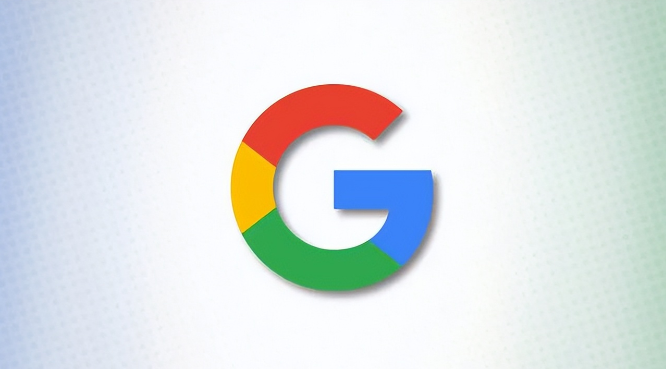
1. 备份重要数据
- 导出书签和密码:
点击右上角三点菜单→选择“书签”→点击“书签管理器”→导出HTML文件(如`bookmarks.`)→保存至本地。
进入设置→点击“密码”→选择“导出密码”→生成CSV文件并加密保存。
- 同步账户配置:
登录Google账号→确保“同步”功能开启(在设置中检查)→自动备份扩展、历史记录、自动填充数据→重装后可一键恢复。
2. 彻底卸载Chrome
- Windows系统操作:
打开控制面板→选择“程序和功能”→找到“Google Chrome”→右键点击并选择“卸载”→取消勾选“删除浏览数据”→保留书签和缓存(若未备份)。
- macOS系统操作:
将Chrome图标拖拽至废纸篓→右键点击废纸篓选择“清倒”→前往`~/Library/Application Support/`删除残留文件夹(如`Google/Chrome`)。
- 删除残留文件:
在Windows中按 `Win+R` 输入 `%APPDATA%` →删除`Google/Chrome/User Data/`目录→移除本地配置和扩展数据。
3. 清理注册表与缓存
- 删除注册表项:
按 `Win+R` 输入 `regedit` →导航至 `HKEY_CURRENT_USER\Software\Google\Chrome` →备份后删除整个Chrome项→避免旧配置影响新安装。
- 清除磁盘缓存:
使用系统清理工具(如Disk Cleanup)→勾选“临时文件”和“缩略图”→删除Chrome产生的缓存文件→释放磁盘空间。
4. 重新下载安装包
- 获取官方版本:
访问 [Google Chrome官网](https://www.google.com/intl/zh-CN/chrome/) →点击“立即下载”→选择对应系统版本(如64位Windows或macOS)→下载后校验文件哈希值(如SHA256)防止损坏。
- 避免第三方渠道:
禁用第三方工具(如驱动精灵)的自动下载功能→仅从官网或可信来源获取安装包→防止捆绑恶意软件。
5. 重新安装与初始化设置
- 执行标准安装流程:
双击安装包→选择“快速安装”或自定义路径→取消勾选“设为默认浏览器”(若需要)→等待进度条完成→自动启动Chrome。
- 登录账户恢复数据:
在初始页面登录Google账号→开启同步→自动恢复书签、密码、扩展及偏好设置→检查是否遗漏重要数据。
6. 验证重装效果与优化
- 检查残留问题:
进入 `chrome://version/` 查看版本号→确认与官网一致→测试闪退或卡顿问题是否解决。
- 重置同步冲突:
若出现数据错乱(如重复书签)→进入同步设置→暂停同步→手动整理后重新启用→确保数据完整性。